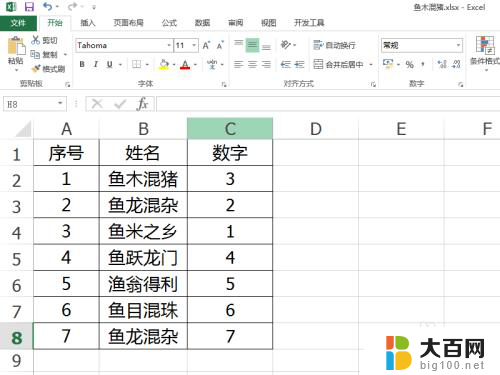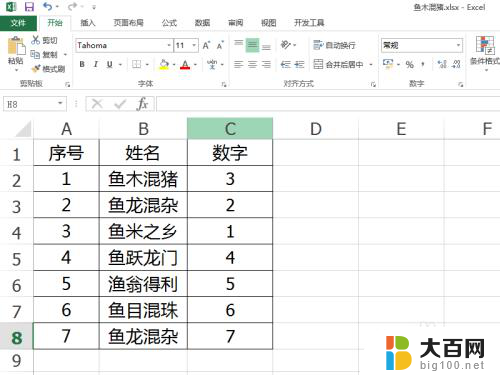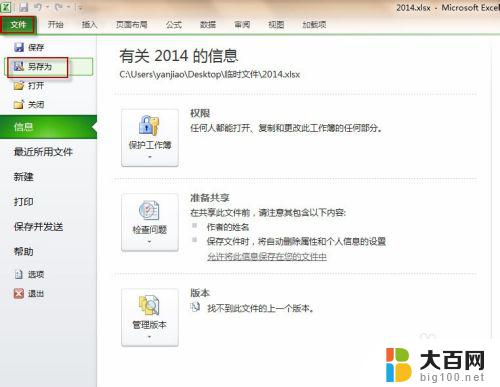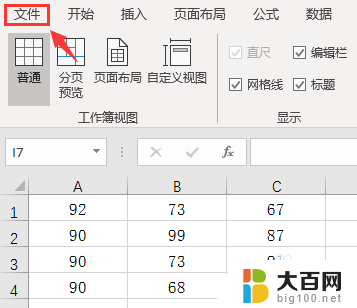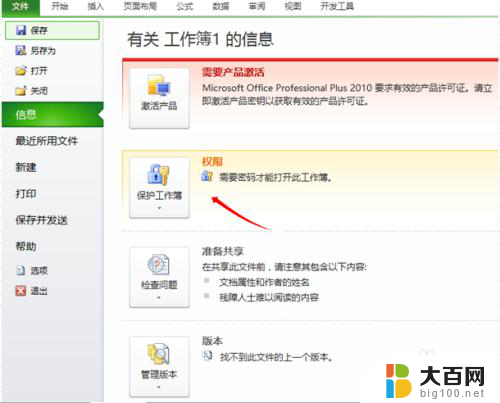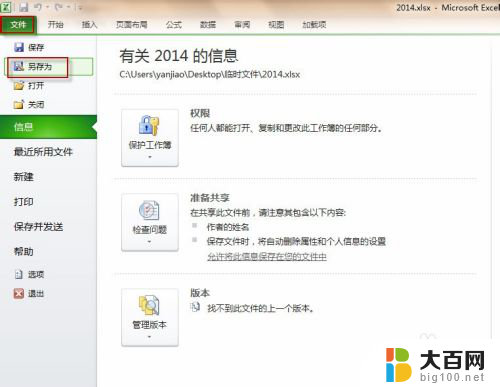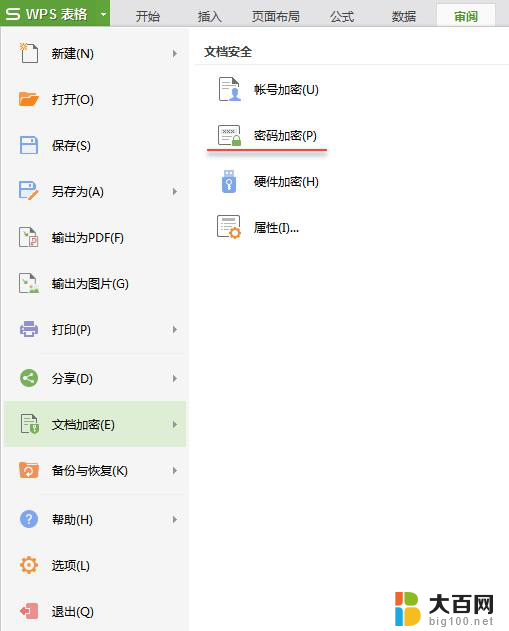excel表格有密码怎么打开 Excel文件如何设置只能输入密码才能打开
更新时间:2024-03-03 16:49:02作者:xiaoliu
在日常工作中,我们经常会遇到Excel文件需要设置密码保护的情况,有时候我们可能会遇到一个问题,就是Excel表格被设置了密码,而我们却不知道如何打开它。这时候我们需要掌握一些技巧和方法来解决这个问题。同时我们也需要了解如何设置只有输入正确密码才能打开Excel文件,以保护文件的安全性和私密性。下面将介绍一些常用的方法和技巧,帮助大家解决这些问题。
操作方法:
1.首先,打开要设置密码保护的Excel数据表,如下图所示。

2.点击菜单栏中的“文件”选项卡,选择新界面中的“信息”选型。如下图所示。

3.点击“保护工作簿”,在弹出的下拉列表中有多种加密方式可以选择。要想让工作表输入密码才能打开,则选择“用密码进行加密”选项,如下图所示。

4.在弹出的“加密文档”选项卡中,输入两次同样的密码,如下图所示。
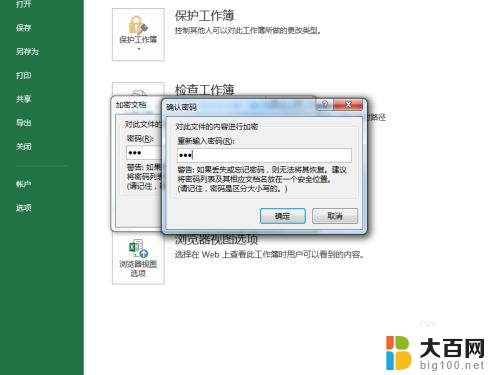
5.设置完密码后,点击“确定”。然后保存Excel工作簿,关闭再次打开时。就会提醒要输入正确的密码才能打开,如下图所示,否则无法打开查看工作簿内容。

以上就是关于如何打开有密码的Excel表格的全部内容,如果您遇到相同情况,可以按照以上方法来解决。